Jak udostępniać pliki za pośrednictwem aplikacji pocztowej w systemie Windows 10
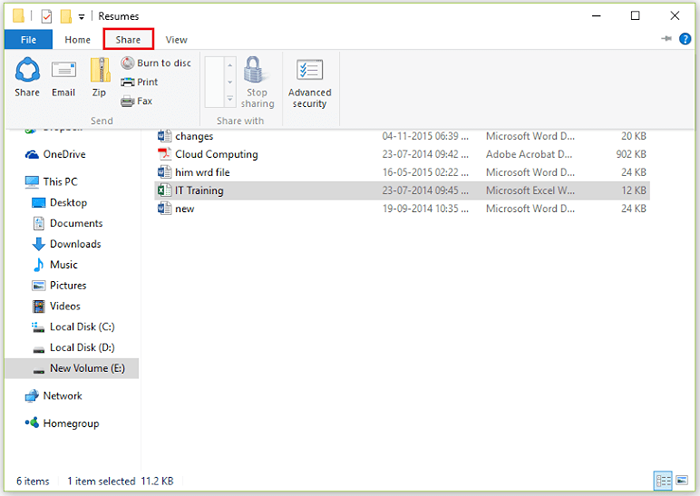
- 2221
- 15
- Juliusz Sienkiewicz
Udostępnianie plików w systemie Windows 7 lub Windows 8 dostarczyło sposobu korzystania z różnych komputerów podłączonych do sieci. Gdyby inne komputery domowe byłyby połączone, wymagałyby sieci grupy domowej. Za pomocą sieci grupy domowej przeglądali i wyszukiwali pliki na innych komputerowych drukarzach lub innych urządzeniach.
W przypadku systemu Windows 10 udostępnianie plików stało się znacznie łatwiejsze. Aby użytkownik udostępnia pliki znajdujące się na dowolnym z dysków twardych, musi kliknąć eksplorator plików i użyć odpowiedniej metody udostępniania.
W tym artykule poznamy metody udostępniania plików za pośrednictwem aplikacji pocztowej w systemie Windows 10:
Metoda 1: Za pomocą udostępnienia
Funkcja „udostępniania” jest najprostsza ze wszystkich opcji udostępniania w systemie Windows 10. Aby użyć funkcji „Udostępnij”, wybierz dowolny plik znajdujący się na dysku twardym, a następnie kliknij kartę „Udostępnij” znajdującą się u góry ekranu.
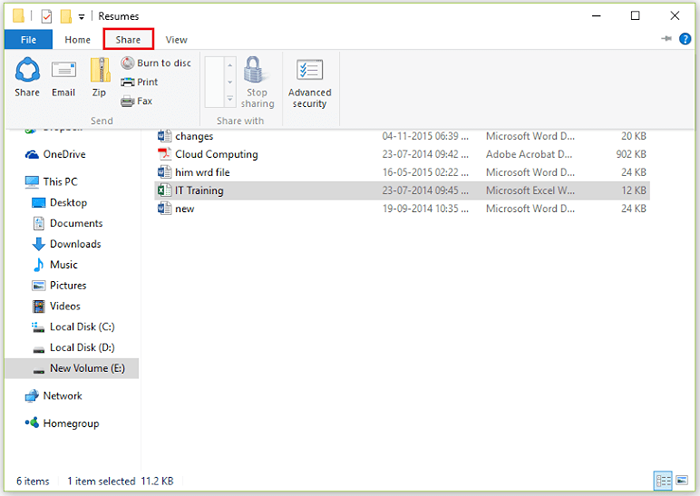
Teraz kliknij ikonę „Udostępnij” podaną na dole karty Udostępnij.
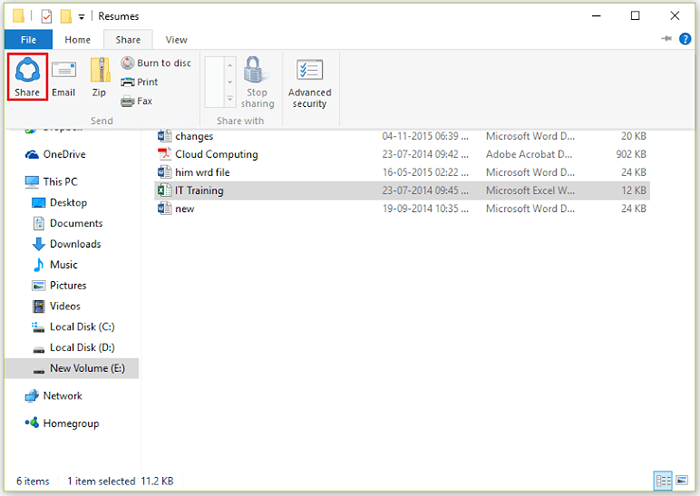
Teraz komputer wyświetli wszystkie aplikacje, które wykazują funkcję udostępniania. Możesz wybrać odpowiednią aplikację do udostępniania.
Metoda 2: Korzystanie z wiadomości e -mail
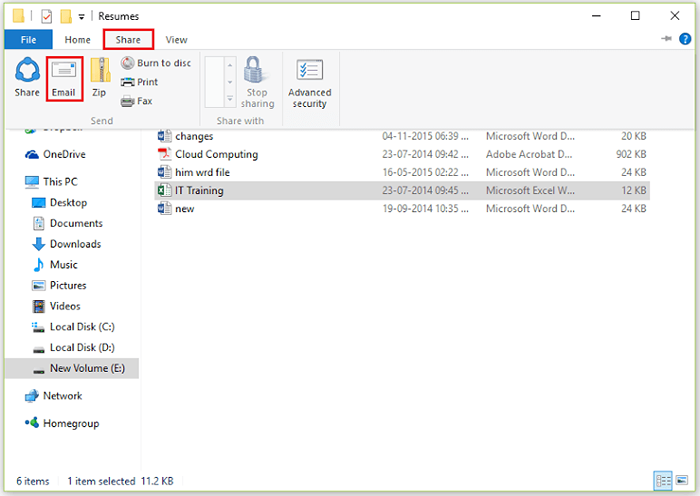
Funkcja „e -mail” służy do dołączania plików w e -mailu. Ta funkcja może być skutecznie używana za pomocą klientów e -mail, takich jak Microsoft Outlook, Mozilla Thunderbird itp. Aby użyć powyższej metody, kliknij kartę „Udostępnij” w Eksploratorze plików, a następnie kliknij „E -mail”.
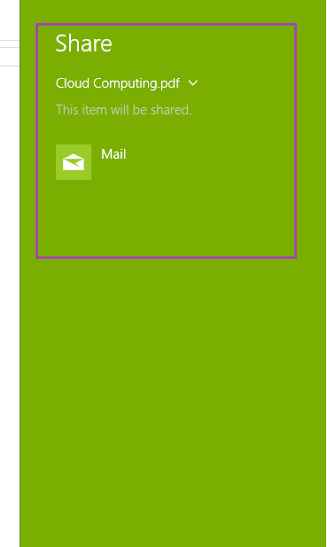
Jeśli rozmiar pliku jest duży
Funkcja „ZIP” kompresuje plik w .plik zip z opcją Zmień nazwę. Ta funkcja jest bardzo przydatna w przypadkach, w których rozmiar plików jest duży. Aby użyć funkcji „ZIP”, kliknij kartę „Udostępnij” w Eksploratorze plików, a następnie kliknij „ZIP”.
Ten sam plik z .Utworzono rozszerzenie zip, które można łatwo udostępniać.
- « Jak wymienić wiersz polecenia PowerShell w menu Windows 10
- 30 nowych słów dodanych do słownika Oxford »

